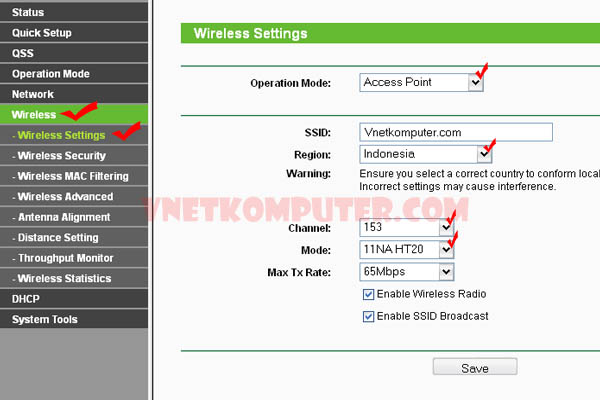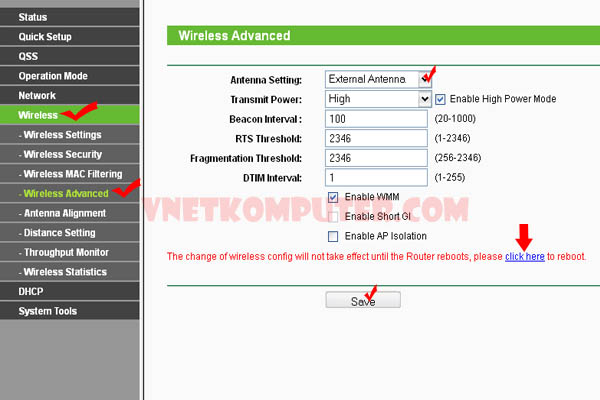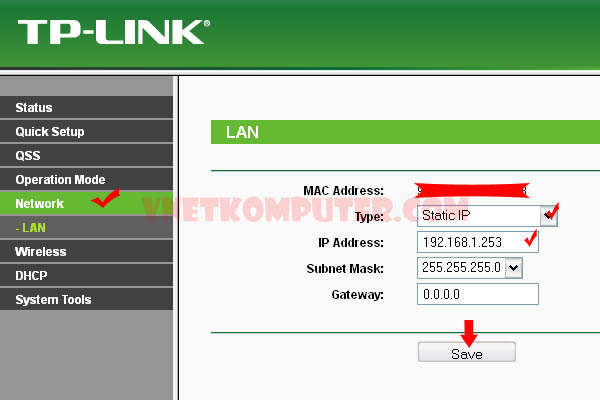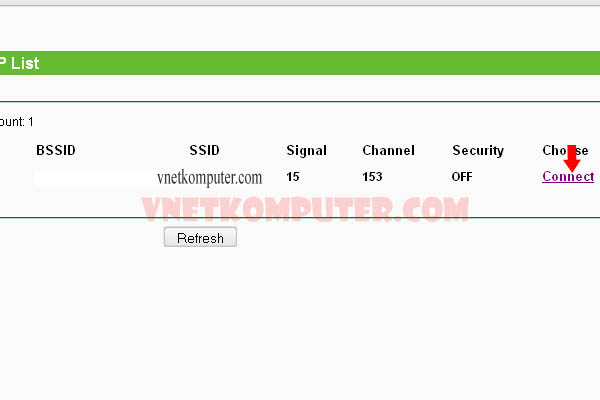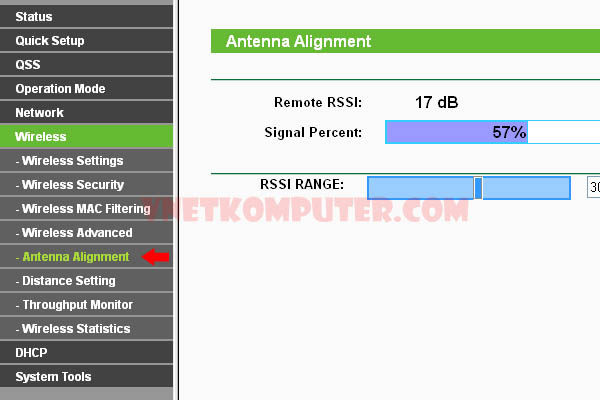- Beranda
- Internet Service & Networking
[SHARE Nubie]Point to point menggunakan TL-WA7510N dengan Grid antenna TL-ANT5830B
...
TS
b4mb5
[SHARE Nubie]Point to point menggunakan TL-WA7510N dengan Grid antenna TL-ANT5830B
Product Reviews TL-WA7510N :
Jarak dan Ketinggian
Jarak Udara 7,2KM Terhalang bukit dan hutan
Setting AP Pusat sebagai aksespoint:
Langkah ke 1
Login ke web interface dengan internet browser seperti mozila atau IE masukan alamat:192.168.1.254 username:admin password:admin
Klik "Operation Mode" dijendela sebelah kiri
Pilih "Standard AP : Wireless AP"
Langkah ke 2
Pilih "wireless"--> "Wireless Settings"
"Opration Mode : Access Point"
Isikan SSID
"Region : Indonesia"
"Chanel : pilih diantara lima chanel disini memilih chanel 153"
"Mode : 11NA HT20"
"Max rate : 65Mbps"
"kemudian "SAVE"
Berbeda dengan TL WA5210G,yang selalu restart bila kita pilih "SAVE",TL WA7510N memberikan opsi "reboot" setelah semua setting kita lakukan
Langkah ke 3
Pilih "wireless"--> "Wireless Advance"
"Antenna Setting : External Antenna"
"Secara default Transmit power : High"
"SAVE"
kemudian klik "Reboot" untuk menyimpan semua konfigurasi yang kita ubah.

Setting AP kedua sebagai Client:
Langkah ke 1
Login ke web interface dengan internet browser seperti mozila atau IE masukan alamat:192.168.1.254 username:admin password:admin
Klik "Operation Mode" dijendela sebelah kiri
Pilih "Standard AP : Wireless AP"
Langkah ke 2
Pilih "network"
"Type : Static IP"
"Ip address : 192.168.1.253 "
"Gateway dan Subnet Mask: Tidak dirubah"
kemudian klik "SAVE"
Langkah ke 3
Pilih "wireless"--> "Wireless Advance"
"Antenna Setting : External Antenna"
"Secara default Transmit power : High"
"SAVE"
kemudian klik "Reboot" untuk menyimpan semua konfigurasi yang kita ubah.
Langkah ke 4(setelah AP reboot dan masuk ke web dengan ip :192.168.1.253)
Pilih "wireless"--> "Wireless Settings"
"Opration Mode : Client"
SSID biarkan dulu
"Region : Indonesia"
"kemudian KLIK "SEARCH"
Maka akan muncul TAB baru yang mensurvey AP yang broadcast di frequency 5 GHz
Lakukan koneksi dengan menggunakan MAC ADDRESS,Setelah terhubung ke dua AP lakukan pointing ulang dengan melihat BAR SIGNAL di antenna aligment
- Tp Link WA7510N bentuknya hampir sama dengan TL-wa5210G hanya sedikit lebih panjang dan memiliki angle lebih rata
- AP ini juga memiliki built in Lightning Protection seperti pada WA5210G
- Dilengkapi juga dengan antena internal 15 dBi
- Terdapat konektor SMA Connector untuk disambungkan ke antena external bila ingin memakai antena external seperti Antena Grid 5Ghz,
Secara umum hampir sama dengan TL WA5210G hanya berbeda Frekuensi karena WA7510N hanya bekerja pada frekuensi 5 GHz (802.11a/n)
- Bekerja dengan baik saat dipasangkan antenna eksternal berbeda dengan WA5210G yang terkadang tidak lebih baik jika di pasangkan dengan antena eksternal
Spoiler for Gambar:
Spoiler for Rakit:
Jarak dan Ketinggian
Spoiler for Jarak:
Jarak Udara 7,2KM Terhalang bukit dan hutan
Setting AP Pusat sebagai aksespoint:
Langkah ke 1
Login ke web interface dengan internet browser seperti mozila atau IE masukan alamat:192.168.1.254 username:admin password:admin
Klik "Operation Mode" dijendela sebelah kiri
Pilih "Standard AP : Wireless AP"
Spoiler for 1:
Langkah ke 2
Pilih "wireless"--> "Wireless Settings"
"Opration Mode : Access Point"
Isikan SSID
"Region : Indonesia"
"Chanel : pilih diantara lima chanel disini memilih chanel 153"
"Mode : 11NA HT20"
"Max rate : 65Mbps"
"kemudian "SAVE"
Berbeda dengan TL WA5210G,yang selalu restart bila kita pilih "SAVE",TL WA7510N memberikan opsi "reboot" setelah semua setting kita lakukan
Spoiler for 2:
Langkah ke 3
Pilih "wireless"--> "Wireless Advance"
"Antenna Setting : External Antenna"
"Secara default Transmit power : High"
"SAVE"
kemudian klik "Reboot" untuk menyimpan semua konfigurasi yang kita ubah.
Spoiler for 3:

Setting AP kedua sebagai Client:
Langkah ke 1
Login ke web interface dengan internet browser seperti mozila atau IE masukan alamat:192.168.1.254 username:admin password:admin
Klik "Operation Mode" dijendela sebelah kiri
Pilih "Standard AP : Wireless AP"
Spoiler for 1:
Langkah ke 2
Pilih "network"
"Type : Static IP"
"Ip address : 192.168.1.253 "
"Gateway dan Subnet Mask: Tidak dirubah"
kemudian klik "SAVE"
Spoiler for 2:
Langkah ke 3
Pilih "wireless"--> "Wireless Advance"
"Antenna Setting : External Antenna"
"Secara default Transmit power : High"
"SAVE"
kemudian klik "Reboot" untuk menyimpan semua konfigurasi yang kita ubah.
Spoiler for 3:
Langkah ke 4(setelah AP reboot dan masuk ke web dengan ip :192.168.1.253)
Pilih "wireless"--> "Wireless Settings"
"Opration Mode : Client"
SSID biarkan dulu
"Region : Indonesia"
"kemudian KLIK "SEARCH"
Maka akan muncul TAB baru yang mensurvey AP yang broadcast di frequency 5 GHz
Spoiler for 4:
Lakukan koneksi dengan menggunakan MAC ADDRESS,Setelah terhubung ke dua AP lakukan pointing ulang dengan melihat BAR SIGNAL di antenna aligment
Spoiler for 5:
Spoiler for SUMBER:
0
27.6K
51
Guest
Tulis komentar menarik atau mention replykgpt untuk ngobrol seru
Mari bergabung, dapatkan informasi dan teman baru!
Internet Service & Networking
21.3KThread•3.9KAnggota
Terlama
Guest
Tulis komentar menarik atau mention replykgpt untuk ngobrol seru